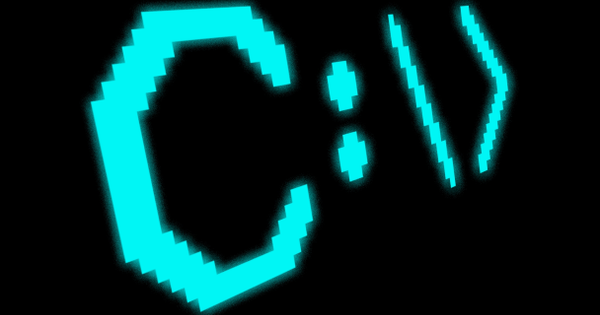ఈ రోజుల్లో, హోమ్ నెట్వర్క్ తరచుగా కొన్ని కంప్యూటర్లు లేదా స్మార్ట్ఫోన్ల కంటే ఎక్కువ కలిగి ఉంటుంది. మీరు స్మార్ట్ థర్మోస్టాట్, కొన్ని IP కెమెరాలు, హోమ్ ఆటోమేషన్ సిస్టమ్, NAS లేదా మీ స్వంత వెబ్ సర్వర్ని కూడా కనెక్ట్ చేయాలనుకోవచ్చు. వాస్తవానికి మీరు మరొక ప్రదేశం నుండి ఇంటర్నెట్ ద్వారా దీన్ని యాక్సెస్ చేయాలనుకుంటున్నారు, కానీ అది కొన్నిసార్లు నిరాశ కలిగించవచ్చు. మేము మీ హోమ్ నెట్వర్క్లోని నిర్దిష్ట పరికరాలను బయటి నుండి కూడా సులభంగా యాక్సెస్ చేయగలమని నిర్ధారించే కొన్ని సాంకేతికతలను లోతుగా పరిశీలిస్తాము. మేము ఇక్కడ ప్రధానంగా రూటర్ స్థాయిలో సెట్ చేయగల డైనమిక్ dns (ddns), సాంకేతిక జోక్యాలతో కలిపి పోర్ట్ ఫార్వార్డింగ్పై దృష్టి పెడతాము.
చిట్కా 01: IP చిరునామాలు
సూత్రప్రాయంగా, మీ హోమ్ నెట్వర్క్కి లింక్ చేయబడిన ప్రతి పరికరానికి ప్రత్యేకమైన IP చిరునామా ఉంటుంది. ఇక్కడ ipv6ని విస్మరించి, ipv4ని చర్చిద్దాం: అటువంటి IP చిరునామా 0 మరియు 254 మధ్య నాలుగు సంఖ్యలను కలిగి ఉంటుంది, ఉదాహరణకు 192.168.0.10, 10.0.1.50 లేదా 172.16.2.100. Windows PCలో, మీరు ఆదేశాన్ని నమోదు చేయడం ద్వారా అటువంటి చిరునామాను కనుగొనవచ్చు ipconfig అమలు చేయాలి: మీరు దీన్ని ఇక్కడ చదవండి IPv4 చిరునామా. ఇక్కడ మీరు మీ రూటర్ లేదా డిఫాల్ట్ గేట్వే యొక్క IP చిరునామాను కూడా కనుగొంటారు. మీరు మీ బ్రౌజర్లో ఈ చిరునామాను నమోదు చేసినప్పుడు, మీ రిజిస్ట్రేషన్ తర్వాత మీరు మీ రూటర్ యొక్క వెబ్ ఇంటర్ఫేస్కి చేరుకుంటారు. ఈ కథనంలో తర్వాత మాకు ఈ కాన్ఫిగరేషన్ విండో చాలా తరచుగా అవసరం. మార్గం ద్వారా, మీరు ఈ విండోలో, వంటి పేరుతో ఉన్న విభాగంలో కనెక్ట్ చేయబడిన పరికరాల IP చిరునామాలను కూడా అభ్యర్థించవచ్చు. పరికరాల జాబితా (లేదా ఇలాంటిదే).
మీరు నిర్దిష్ట నెట్వర్క్ పరికరాల IP చిరునామాను ఇక్కడ కనుగొనలేకపోతే, మీరు PC నుండి ఉచిత అధునాతన IP స్కానర్ సాధనాన్ని అమలు చేయవచ్చు. సంస్థాపన కూడా అవసరం లేదు. ప్రాథమికంగా మీరు బటన్ కంటే ఎక్కువ చేయవలసిన అవసరం లేదు స్కాన్ చేయండి నొక్కడానికి. కొద్దిసేపటి తర్వాత, ప్రారంభించబడిన పరికరాలు వాటి IP చిరునామా మరియు MAC చిరునామాతో చూపబడతాయి.

చిట్కా 02: పోర్టులు
మీ నెట్వర్క్ పరికరాలను ఏ IP చిరునామా ద్వారా చేరుకోవచ్చో మీరు కనుగొన్నారని మేము ఊహిస్తాము, కానీ మీరు అలాంటి పరికరంలో సక్రియంగా ఉన్న సేవలను కూడా చేరుకోగలగాలి. ప్రతి సేవ నిర్దిష్ట పోర్ట్ సంఖ్యను ఉపయోగిస్తుంది, 0 మరియు 65,535 మధ్య సంఖ్య. అనుబంధిత డేటా ప్యాకెట్లు పంపబడే డేటా ఛానెల్గా మీరు అటువంటి పోర్ట్ను చూడవచ్చు.
ఉదాహరణకు, బ్రౌజర్ మరియు వెబ్ సర్వర్ (http) మధ్య డేటాను మార్పిడి చేయడానికి డిఫాల్ట్ పోర్ట్ 80, smtp పోర్ట్ 25ని ఉపయోగిస్తుంది, pop3 పోర్ట్ 110ని ఉపయోగిస్తుంది మరియు మొదలైనవి. సాధారణ పోర్ట్లతో దాదాపు అన్ని తెలిసిన సేవల యొక్క విస్తృతమైన జాబితాను ఇక్కడ చూడవచ్చు. మీ పరికరం లేదా సర్వర్తో పాటు వచ్చిన మాన్యువల్ లేదా కాన్ఫిగరేషన్ ఫైల్ సాధారణంగా ఏ పోర్ట్(లు) అనుబంధిత సేవలను ఉపయోగిస్తుందో తెలియజేస్తుంది. మా స్వంత నెట్వర్క్లో, ఉదాహరణకు, మేము పోర్ట్ 5001 (//192.168.0.200:5001) ద్వారా మా సైనాలజీ NAS యొక్క డిస్క్ స్టేషన్ మేనేజర్కి మా బ్రౌజర్ నుండి కనెక్ట్ చేయవచ్చు లేదా పోర్ట్ 88 (//192.168) ద్వారా మా IP కెమెరాలలో ఒకదాన్ని యాక్సెస్ చేయవచ్చు. 0.111:88).
బాగుంది, మీరు ఇప్పుడు ఇంటర్నెట్ ద్వారా చేరుకోవాలనుకుంటున్న నెట్వర్క్ పరికరం లేదా నెట్వర్క్ సేవ యొక్క IP చిరునామా మరియు పోర్ట్ నంబర్ రెండింటినీ కలిగి ఉన్నారు.
 మొదటి అవరోధం: అంతర్గత IP చిరునామాలు బయటి నుండి చేరుకోలేవు
మొదటి అవరోధం: అంతర్గత IP చిరునామాలు బయటి నుండి చేరుకోలేవు చిట్కా 03: బాహ్య చిరునామా
సమస్య ఏమిటంటే ఈ IP చిరునామాలు రూట్ చేయలేనివి. మరో మాటలో చెప్పాలంటే, ఇవి ఒకే అంతర్గత నెట్వర్క్ (సబ్నెట్) నుండి మాత్రమే చేరుకోగల IP చిరునామాలు - ఈ సందర్భంలో మీ హోమ్ నెట్వర్క్. అంటే ఈ IP చిరునామాలను బయటి నుండి చేరుకోలేము.
మీ హోమ్ నెట్వర్క్లో ఇంటర్నెట్ ద్వారా యాక్సెస్ చేయగల IP చిరునామా ఉంది: మీ రూటర్ యొక్క బాహ్య లేదా పబ్లిక్ చిరునామా. మీరు దీన్ని మీ రూటర్ యొక్క కాన్ఫిగరేషన్ విండోలో కనుగొంటారు, కానీ మీరు మీ స్వంత నెట్వర్క్ నుండి www.whatismyip.org మరియు అక్కడ సర్ఫ్ చేస్తే కూడా మీరు కనుగొంటారు నా IP చిరునామా క్లిక్లు.
ఇప్పుడు మీరు ఆలోచిస్తున్నట్లు మేము ఇప్పటికే వినవచ్చు: అప్పుడు నేను బయటి నుండి మాత్రమే వెళ్ళాలి : కావలసిన సేవను చేరుకోవడానికి సర్ఫ్ చేయండి. చాలా చెడ్డది, కానీ దురదృష్టవశాత్తూ: ఆ అభ్యర్థన మీ రూటర్కు చేరుకుంది, అయితే ఆ సేవ ఏ పరికరంలో (చదవండి: ఏ అంతర్గత IP చిరునామాతో) రన్ అవుతుందో దానికి తెలియదు.
మీరు ఈ సమస్యను అనేక విధాలుగా పరిష్కరించవచ్చు. మేము దీన్ని సాపేక్షంగా సరళమైన దానితో చేస్తాము: పోర్ట్ ఫార్వార్డింగ్.

చిట్కా 04: పోర్ట్ ఫార్వార్డింగ్
పోర్ట్ ఫార్వార్డింగ్ అంటే మీ రూటర్ నిర్దిష్ట పోర్ట్ నంబర్లోని అన్ని అభ్యర్థనలను మీ నెట్వర్క్లోని నిర్దిష్ట పరికరానికి స్వయంచాలకంగా ఫార్వార్డ్ చేస్తుంది. మీ రూటర్ కాన్ఫిగరేషన్ విండోను తెరవండి. ఇక్కడ మీరు అనే విభాగాన్ని కనుగొంటారు పోర్ట్ ఫార్వార్డింగ్ లేదా ఫార్వర్డ్ పోర్ట్ (లేదా ఇలాంటిదే), కానీ మా Linksys E6400 రూటర్లో, ఉదాహరణకు, మేము ఈ ఎంపికను ఇక్కడ కనుగొన్నాము భద్రత / అప్లికేషన్లు & గేమ్లు / సింగిల్ పోర్ట్ ఫార్వార్డింగ్. అవసరమైతే, మీ రౌటర్ మాన్యువల్ని సంప్రదించండి లేదా అనేక రౌటర్ మోడల్లకు సూచనలను కలిగి ఉన్న సైట్ని సందర్శించండి.
మీరు ఇప్పుడు పట్టికకు ఒక అంశాన్ని జోడిస్తారు మరియు మీకు సాధారణంగా కింది సమాచారం అవసరం: అప్లికేషన్ పేరు (ఉదా. IP కెమెరా), పరికర IP చిరునామా (అంతర్గత IP చిరునామా), అంతర్గత పోర్ట్ (లక్ష్య సేవ అమలులో ఉన్న పోర్ట్ నంబర్) ప్రోటోకాల్ (సాధారణంగా TCP, కానీ కొన్నిసార్లు కూడా UDP లేదా రెండు: పరికరం లేదా సేవతో అందించబడిన మాన్యువల్ని చూడండి), బాహ్య పోర్ట్ (సాధారణంగా అంతర్గత ద్వారం వలె ఉంటుంది, మీరు ఉద్దేశపూర్వకంగా వేరే గేటు ద్వారా ప్రవేశించాలనుకుంటే తప్ప). మీరు ఇలాంటివి కూడా కనుగొనవచ్చు మూల IP పూరించండి: మీరు నిర్దిష్ట బాహ్య పరికరాలకు (ఐపి చిరునామాల) యాక్సెస్ని పరిమితం చేయాలనుకుంటే తప్ప, దీన్ని వదిలివేయండి అన్నీ లేదా ఏదైనా సెట్. మీ ఎంపికను నిర్ధారించండి, తద్వారా కొత్త రెఫరల్ నియమం జోడించబడుతుంది.